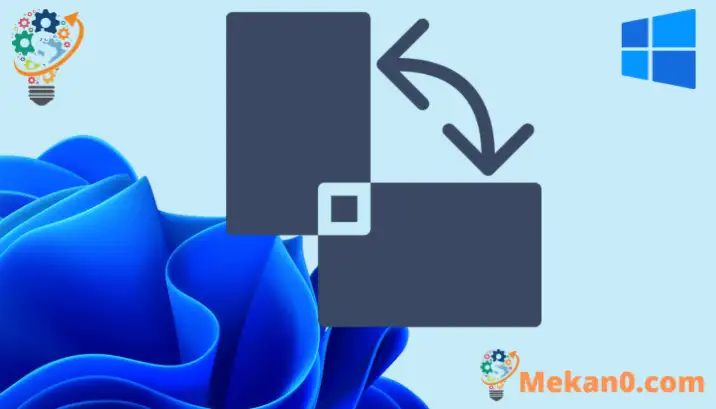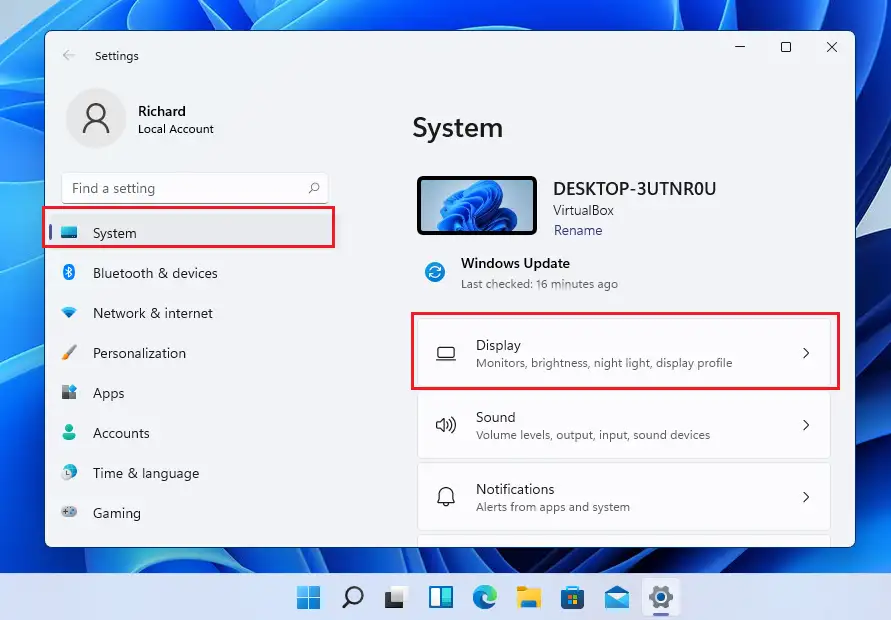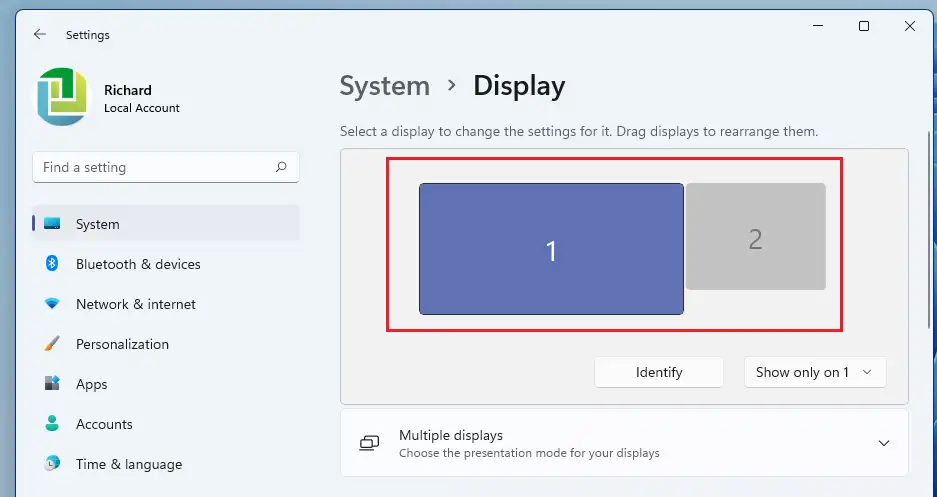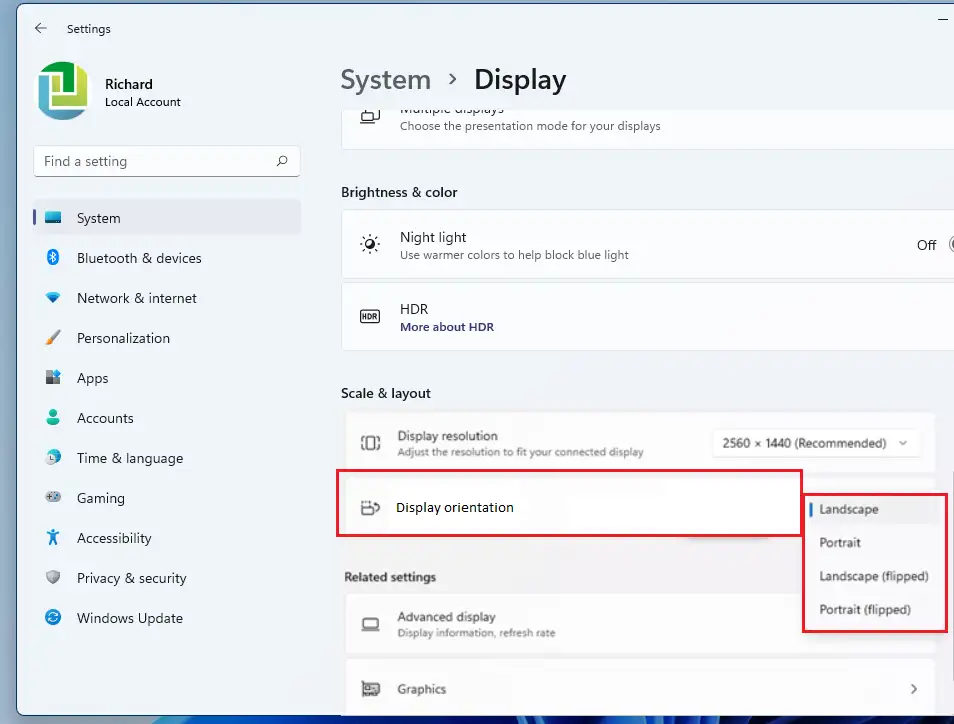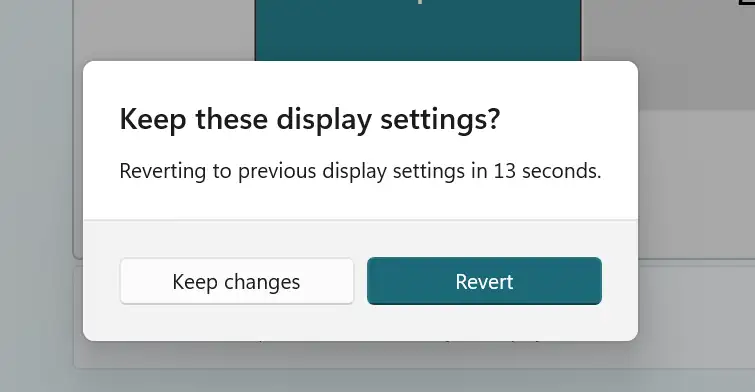Hōʻike kēia pou i nā haumāna a me nā mea hoʻohana hou i nā hana e hoʻololi i ke ʻano hōʻike i ka wā e hoʻohana ai i ka Windows 11. ʻO ka maʻamau, hiki i ka Windows ke hoʻololi i kāu pale me ka ʻole o nā polokalamu hou. Inā loaʻa iā ʻoe kahi hōʻike e hoʻololi ai, hiki i ka Windows ke hoʻololi i ka pale i ke ʻano kūpono.
Kākoʻo ʻo Windows 11 i nā ʻōkuhi pale like ʻole. Hiki iā ʻoe ke hoʻololi i ka pale e hele ai ka'āina، kiʻi، ʻāina (hoʻohuli)أ أو kiʻi (hoʻohuli)Maalahi. No kekahi mau papa a me nā polokalamu kelepona, ʻakomi kēia hoʻonohonoho a hoʻololi ke ʻano o ka pale ke hoʻololi ʻia ka hāmeʻa.
Aia kekahi mau kī wela e hiki ke hoʻololi i kāu pale, a inā i paʻi hewa ʻia kekahi o kēia mau kī wela, e huikau nā mea hoʻohana ke kū koke ka pale i ke ʻano ʻāina i ke kiʻi.
Inā loaʻa iā ʻoe kahi kāleka kiʻi Intel, NVIDIA, a i ʻole AMD, hiki i kēia mau polokalamu ke loaʻa nā koho e hoʻohuli i kāu pale kamepiula. Eia naʻe, pono e hana ka koho Windows i kūkulu ʻia ma nā kamepiula āpau. Inā ʻaʻole hiki iā Windows ke hoʻololi i kāu pale, makemake paha ʻoe e hoʻohana i nā koho i loaʻa ma kāu kāleka kiʻi ʻōnaehana.
No ka hoʻomaka ʻana e hoʻololi i ka ʻōkuhi pale Windows, e hahai i nā ʻanuʻu ma lalo nei.
Ma mua o ka hoʻomaka ʻana e hoʻokomo Windows 11, e hahai i kēia ʻatikala ʻO ka wehewehe ʻana o ka hoʻokomo ʻana i ka Windows 11 mai kahi USB flash drive
Pehea e hoʻololi ai i ka pale ma Windows 11
E like me ka mea i ʻōlelo ʻia ma luna nei, hiki i kekahi ke hoʻololi i kā lākou pale i ka ʻāina, kiʻi, kiʻi (inverted) a i ʻole kiʻi (inverted) orientation in Windows 11 maʻalahi.
Hōʻike nā ʻanuʻu ma lalo iā ʻoe pehea.
Aia ka Windows 11 i kahi kikowaena no ka hapa nui o kāna mau hoʻonohonoho. Mai ka hoʻonohonoho ʻana i ka ʻōnaehana i ka hana ʻana i nā mea hoʻohana hou a me ka hoʻonui ʻana i ka Windows, hiki ke hana i nā mea āpau mai Nā Pūnaewele Pūnaewele kana hapa.
No ke komo ʻana i nā hoʻonohonoho ʻōnaehana, hiki iā ʻoe ke hoʻohana i ke pihi Windows + i Pōkole a kaomi paha Ka hoʻomaka ' ==> Kāu Mau koho Paʻamau E like me ka mea i hōʻike ʻia ma ke kiʻi ma lalo nei:

ʻOkoʻa, hiki iā ʻoe ke hoʻohana pahu huli ma ka papa hana a huli no Nā koho . A laila koho e wehe.
E like ke ʻano o ka pane Windows Settings me ke kiʻi ma lalo nei. Ma Windows Settings, kaomi System, a laila koho make ʻO ka pahu ma ka ʻaoʻao ʻākau o kāu pale i hōʻike ʻia ma ke kiʻi ma lalo nei.
Ma ka pane hoʻonohonoho ka hāʻawi , koho i ka pale nona ka ʻano āu e makemake ai e hoʻololi. Inā ʻoi aku ka nui o kāu hōʻike, koho i ka hōʻike kūpono. (No ka laʻana, laula 1, 2 3, etc.).
A laila, e kaomi i lalo, a ma lalo Ka unahi a me ka hoʻolālā, koho i ka ʻaoʻao nānā āu e makemake ai. ʻO kāu mau koho: Mākaʻikaʻi (paʻamau), kiʻi ʻOkakopa Mākaʻikaʻi (hoohuli) أ أو kiʻi (hoohuli) .
Ke koho ʻoe i kahi kuhikuhi ʻike, e nīnau ʻia ʻoe inā e mālama i nā hoʻonohonoho hou i loko o 20 kekona na ʻoe e hoʻoholo. Inā ʻaʻole ʻoe e hoʻoholo i loko o ka manawa 20-kekona, e ʻōwili ʻia nā hoʻololi i ka mokuʻāina mua.
Inā maikaʻi nā hoʻololi, kaomi Mālama i nā loli pihi e mālama i nā hoʻonohonoho hōʻike hou.
Pehea e hoʻololi ai i ka hōʻike orientation me ka hoʻohana ʻana i nā pōkole keyboard i Windows 11
Hiki i kekahi ke hoʻololi i ka orientation o ka pale ma Windows 11 me ka hoʻohana ʻana i nā pōkole keyboard. Hāʻawi nā ʻaoʻao pōkole ma lalo iā ʻoe i nā hopena like i hōʻike ʻia ma luna.
- Ctrl + Alt + Arrow i luna = Hoʻololi i ka ʻaoʻao hōʻike i ka ʻāina. (kuhiohio)
- Ctrl + Alt + Puʻu lalo = Hoʻololi ʻia ka ʻaoʻao hōʻike i luna i lalo.
- Ctrl + Alt + Puka ʻākau = Hoʻololi ka ʻaoʻao hōʻike i 90 degere i ka ʻākau.
- Ctrl + Alt + pua hema = Huli ka ʻaoʻao hōʻike i 90 degere i ka hema.
O ia wale nō!
hopena:
Ua hōʻike kēia pou iā ʻoe pehea e hoʻololi ai i ka pale a hōʻike i ka orientation i loko ʻO Windows 11. Inā ʻike ʻoe i kekahi hewa ma luna a i ʻole he mea e hoʻohui ai, e ʻoluʻolu e hoʻohana i ka palapala manaʻo ma lalo nei.